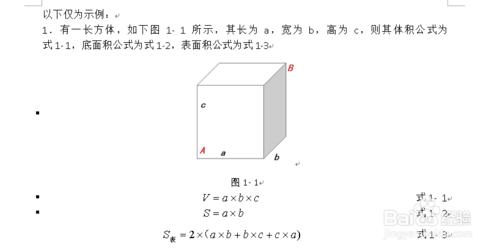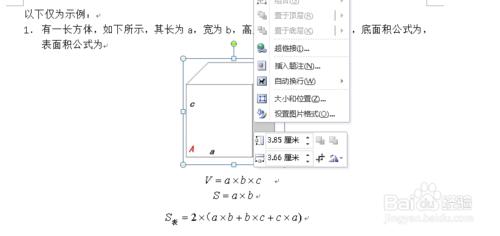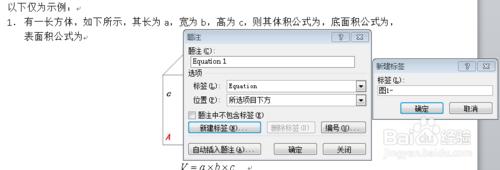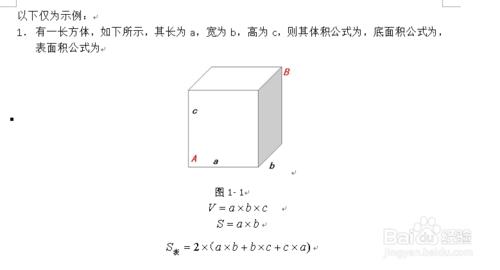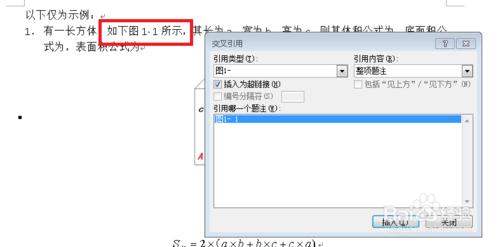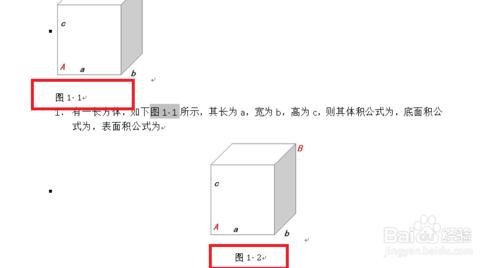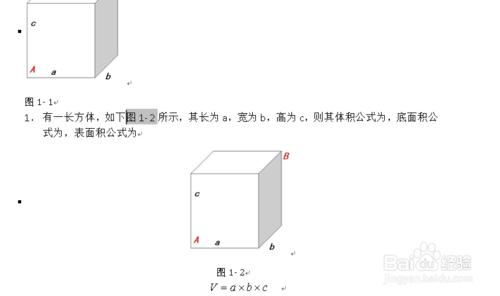在論文中,圖表和公式通常要求按所在章節中出現的順序分章編號,例如圖1-1,表2-1,公式3-4等等。在插入或刪除圖、表、公式時編號的維護就成為一個大問題,比如若在第二章的第一張圖(圖2-1)前插入一張圖,則原來的圖2-1變為2-2,2-2變為2-3,……更糟糕的是,文檔中還有很多對這些編號的引用,比如“流程圖見圖2-1。如果圖很多,引用也很多,想象一下,手工修改這些編號是一件多麼費勁的事情,而且還容易遺漏!表格和公式存在同樣的問題。
下面我將介紹Word文檔對圖表公式的自動編號,在編號改變時自動更新文檔中的相應引用。
如下圖,如果此時我想在前面再加個章節圖表公式等等,那麼我們就可這麼做了。
工具/原料
Microsoft Word 2010
方法/步驟
首先選中圖片/右鍵/插入題注;
其次,看到插入題注框,我們會發現標籤下面並無我們想要的“ 圖1-X”這種標籤形式。那麼我們可以點擊“新建標籤”,輸入“圖1-”,確定後就可以發現標籤中出現了我們想要的了;
確定後我們就可以看到圖片下面已添加圖1-1;
接著我們進行"交叉引用";這是用在題目中的,”如圖1-1“這些。
點擊插入/書籤,我們會發現是空的,現只需添加 圖1;
然後再點擊插入/交叉引用;選中所要的選項插入即可;
這時我們添加新的圖片,只需要右鍵/插入題注,那麼便可實現自動編號了。
但是我們會發現題目中的編號是沒有變化的,那是因為沒有更新。只需要將光標移到標籤處,右鍵/更新域即可。
同樣的,這也可以使用到表格公式上去。
注意事項
試驗時發現只可插入時使用,刪除的時候,圖片的標籤改變,但題目中不改變!